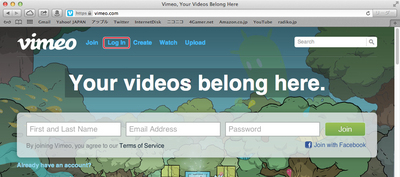テクニカルサポートからの重要なお知らせ
- トップ >
- スライドのカスタマイズ >
- スライドの種類別の設定 >
- Vimeoにビデオをアップロードする
Vimeoにビデオをアップロードする
ムービースライドでは、YouTubeかVimeoにアップロードしたビデオを利用します。ここではVimeoにビデオをアップロードする方法を解説します。
ムービースライドの設定
Vimeoのアカウントを取得する
Vimeo(http://vimeo.com/)を表示し、ユーザー名[1]、メールアドレス[2]、パスワード[3]を入力し、〈Join〉をクリックします[4]。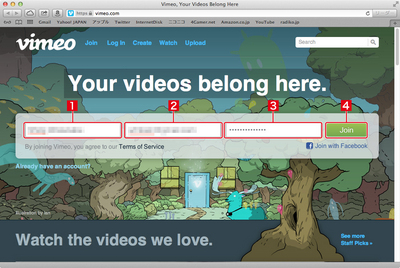
Vimeoから登録を確認するメールが届くので、〈Complete Your Registration〉をクリックします。
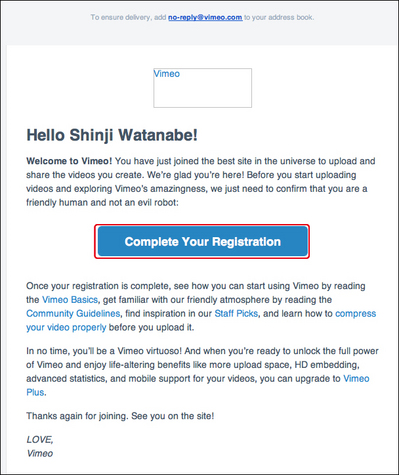
これでビデオをアップロードできる状態になります。
ビデオをアップロードする
Vimeoのトップページを表示して、〈Upload a video〉をクリックします。
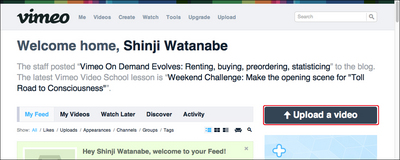
上図が表示されない場合は、〈Log In〉をクリックします。ログイン画面が表示されるので、ユーザー名とパスワードを入力し、〈Log In〉をクリックしてVimeoにログインします。
アップロード用のページが表示されます。〈Choose a Video to Upload〉をクリックします。
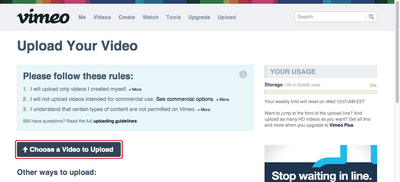
アップロードするファイルを選択し[1]、〈選択〉をクリックします[2]。
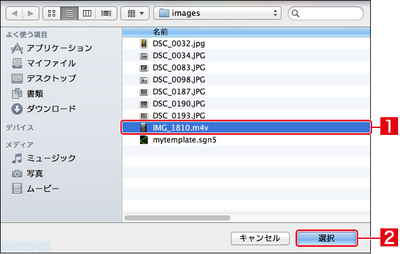
アップロードが推奨されるファイル形式はH.264(mp4)です。他の形式にも対応していますが、画質が落ちることがあります。
ファイルが選択されたことを確認し[1]、〈Upload Selected Videos〉をクリックします。
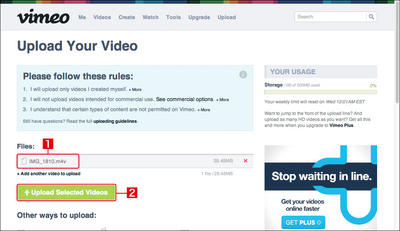
アップロードが完了したら、〈DONE! GO TO VIDEO〉をクリックします。
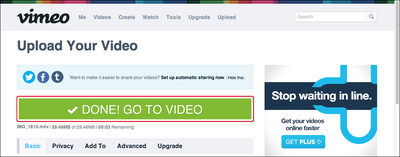
ビデオのページが表示されます。このURLをムービースライドの設定画面に貼付けます。
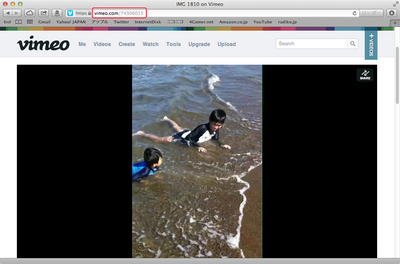
後でURLを調べる場合は、Vimeoのトップページで〈My Videos〉をクリックし、アップロードしたビデオの一覧を表示します。ビデオのタイトルをクリックすると単独のページとして表示されるので、URLを調べることができます。
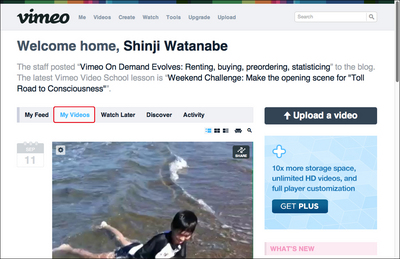
| < YouTubeにビデオをアップロードする | フォームスライドの設定 > |
Copyright (c) digitalstage inc. All Rights Reserved.